ВОПРОС! Как усилить сигнал 3G, 4G, 5G интернета на телефоне?
БЫСТРЫЙ ОТВЕТ! Если говорить грубо, то усилить сигнал можно двумя способами. Первый – вы должны находиться как можно ближе к интернет вышке мобильного оператора. Также на пути радиоволны должно быть как можно меньше препятствий: деревьев, зданий и других построек. Второй – прикупить (или сделать самодельную) антенну, которую в теории можно подключить к смартфону с помощью повторителя, об этом я чуть подробнее напишу ниже. Если в вопросе вы имеете ввиду качество интернета, то в теории можно поиграться с настройками стандартов: 3G, 4G, 5G. Аналогично можно поискать утечку интернет трафика – возможно на смартфоне стоят какие-то программы или завелись вирусы, которые достаточно активно используют интернет. А теперь обо всем этом подробнее в статье ниже.
Содержание
- Настройки в телефоне
- Связь хорошая, но интернет работает плохо
- Реальное усиление сигнала
- Задать вопрос автору статьи
Настройки в телефоне
Как усилить сигнал сотовой связи? Можно в первую очередь попробовать изменить настройки принимаемого сигнала. По умолчанию смартфон будет принимать мобильный интернет более высокого уровня. На данный момент есть:
- 2G (900 – 1800 МГц).
- 3G (900 – 2100 МГц).
- 4G (2600 МГц).
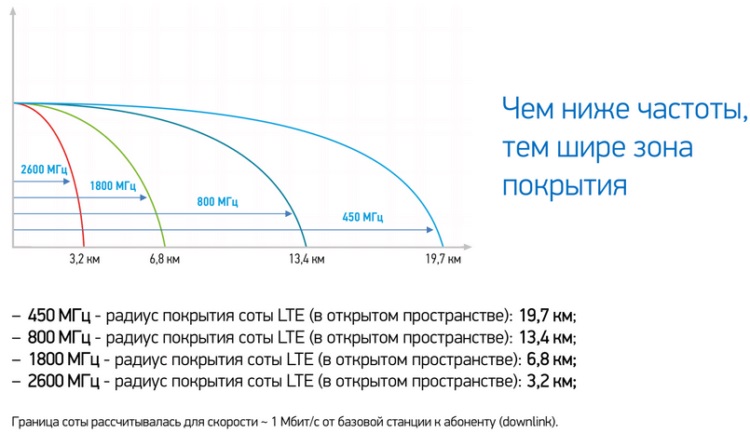
Проблема в том, что чем больше частота волны, тем быстрее она затухает и бьет на меньшее расстояние. Также многие операторы при использовании 4G не используют частоту 2100 МГц. В общем можно поиграться с настройками интернета и вручную выставить приоритет сети.
- Зайдите в «Настройки» Андроида.
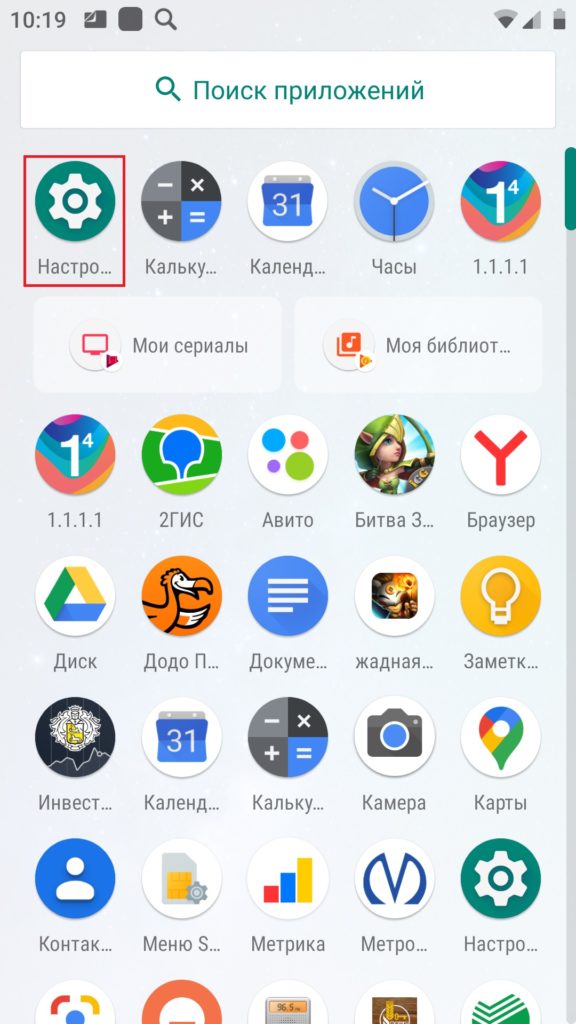
- Найдите раздел, связанный с сетью и интернетом.

- Переходим в «Мобильную связь».
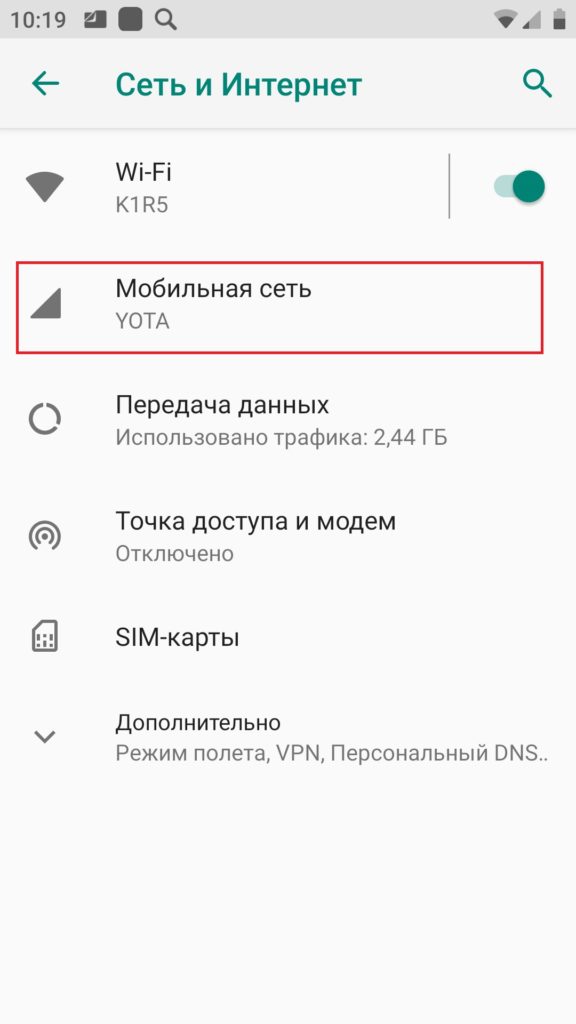
- Найдите пункт, где вы можете выставлять тип сети – если такого пункта нет, то откройте «Дополнительные настройки».
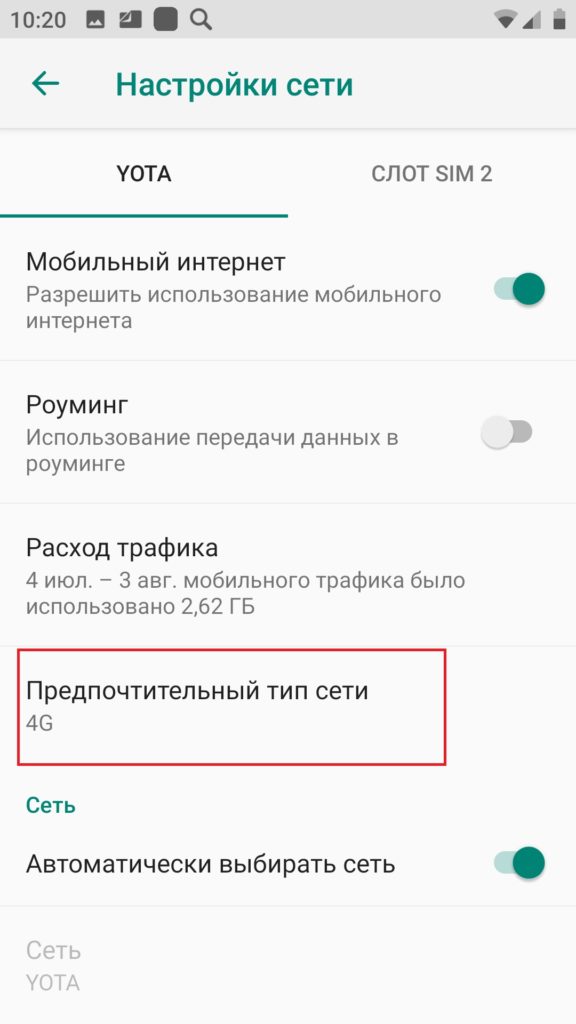
- По умолчанию будет стоять самая высокий тип сети – чаще всего это 4G. Но как мы уже и говорили, при этом связь может быть хуже. Как вариант можно попробовать выставить 3G или 2G интернет.
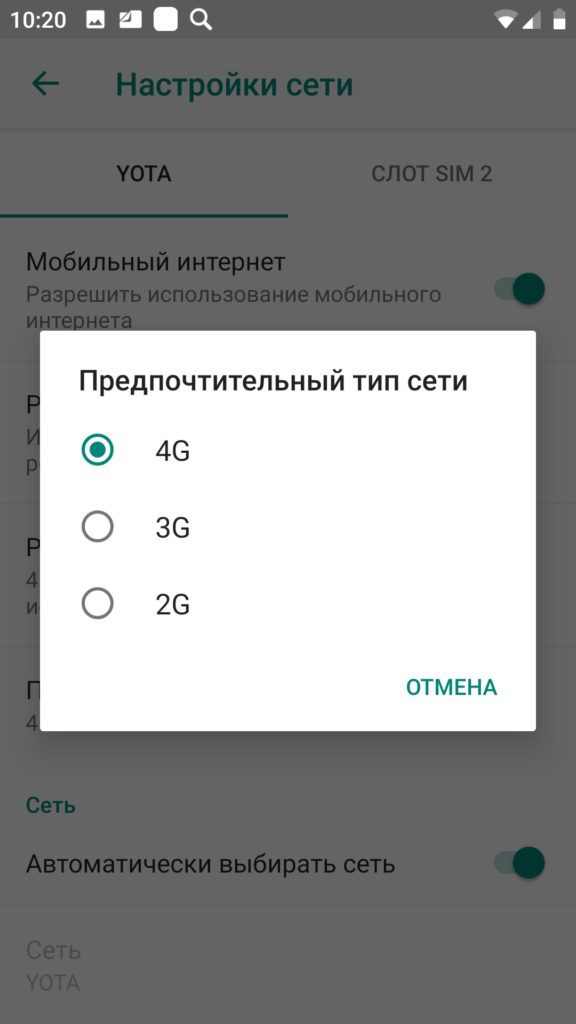
Связь хорошая, но интернет работает плохо
Можно выполнить несколько простых действий:
- Возможно интернетом активно пользуется какое-то приложение или программа. Я бы на вашем месте почистил телефон и удалил все ненужное и лишнее.
- Установите любой антивирусник и проверьте ваш смартфон – возможно он заражен.
- Зайдите в «Настройки» – «Система» – найдите раздел «Сброс настроек». Для начала можно выполнить сброс настроек мобильного интернета и Wi-Fi. Далее сброс приложений. Полный сброс стоит делать только если вы уже сделали резервную копию с системы, а также уверены, что проблема кроется именно в системе телефона.
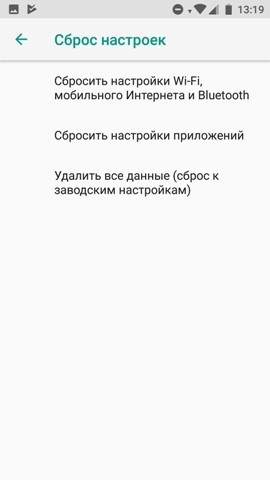
- Советую посмотреть две инструкции по решению этой проблемы: первая, вторая.
Реальное усиление сигнала
Как улучшить сигнал в реальных условиях? Давайте посмотрим, как вообще происходит связь со смартфоном. Мобильный оператор в крупных городах устанавливает сотовые вышки. Их не зря называют «соты» – ведь они устанавливаются на определенное расстоянии и тем самым покрывают свою территорию мобильной и интернет связи.

Схема, которую вы видите – идеальная, но в нашем мире такое бывает редкость. В некоторых зонах покрытие может не доставать до соседней вышки, и связь там может быть плохой. Передача данных идет с помощью радиоволн. Радиоволны, как и любые волны, имеют свойство затухать – то есть чем дальше вы будете находиться от вышки, тем хуже будет связь.
Также радиоволны затухают от любых препятствий: деревья, здания, стены, люди, и все то, что не является вакуумом. Даже банальное увеличение влажности или дождь ухудшает связь. В общем любое тело на пути волны увеличивает её затухание – вы это должны запомнить.
Поэтому тут есть также два варианта. Первый – вы можете физически подойти к окну, если находитесь дома, или выбрать такое расположение, при котором на пути волны будет как можно меньше препятствий. Ну также вы можете просто подойти ближе к самому передатчику. Второй вариант – это использовать антенну.
Покажу на примере мобильного интернета со свистком, а потом расскажу, как подключить подобную антенну к телефону.
В загородных домах, селах или деревнях чаще всего используют «флешки» с мобильным интернетом. Понятно дело вышек поблизости там нет, но усилить сигнал на таком большом расстоянии помогает специальные антенны. Подобную антенну выводят на улицу и с помощью коаксиального кабеля подключают к самому свистку.
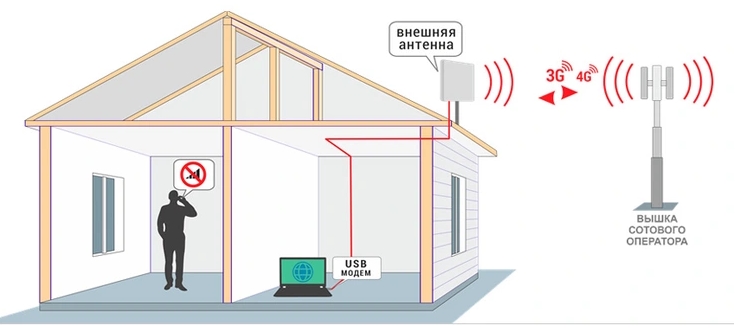
Для телефона обычно используют другую схему: антенна (усилитель сигнала) и повторитель или репитер, который устанавливается дома или в офисе.
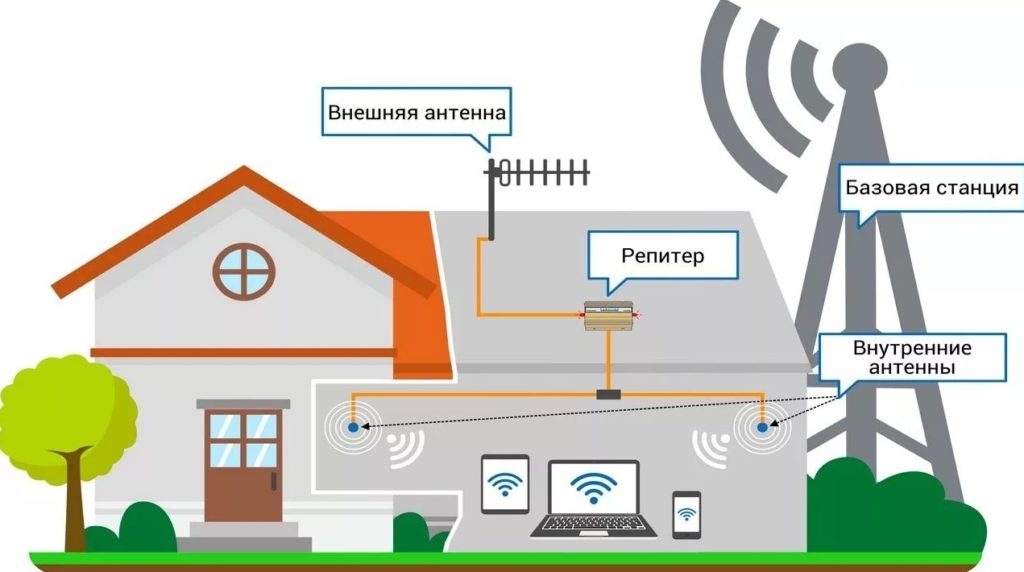
В подобных случаях антенну можно сделать своими руками об этом подробно рассказано в видео ниже.
Но также можно прикупить специальную антенну в магазине. Но в любом случае вам нужно знать две вещи. Первая – на какой частоте работают вышки, которые есть рядом с вами. Вторая – это частоты, которые при этом используются. Чаще всего 3G использует 2100 МГц, а 4G – 2600 МГц.
Из отличных моделей могу порекомендовать: DS-4G-5kit, РЭМО BAS-2003 LTE MiMo CRC9 или РЭМО BAS-2338 HIGHWAY. Если есть возможность ловить 4G интернет, то я бы взял с технологией MIMO, которая позволяет работать в многопоточном режиме.
Как ускорить интернет на телефоне?
Как ускорить интернет на телефоне?

Содержание:
- Как ускорить мобильный интернет на Андроиде: факторы, влияющие на скорость
- Почему интернет на телефоне становится медленным: основные причины
- Как узнать реальную скорость интернета на телефоне
- Как увеличить скорость интернета на телефоне: какая нужна для комфортного сёрфинга
- Как увеличить скорость мобильного интернета: методы увеличения скорости мобильного интернета от билайн
- Как ускорить интернет на телефоне через мобильную сеть: полезные советы и лайфхаки от билайн
Стабильный высокоскоростной мобильный интернет доступен пользователям благодаря технологии 3G/4G/LTE. Эта технология использует радиоволны, которые отправляются и принимаются базовыми станциями, расположенными по стране. Беспроводной интернет обеспечивает быструю загрузку данных (до 225 Мб/с) и отправку данных (до 45 Мб/с). Speed 4G обеспечивает комфортный просмотр сайтов, загрузку файлов или просмотр фильмов в HD-качестве.
Используя сеть, можно заметить недостатки в её работе. Или для некоторых действий, например, для просмотра видео, требуется увеличение скорости мобильного интернета по сравнению с базовой. Можно ли увеличить скорость интернета на телефоне? Да, когда на ограничивающие её факторы способен повлиять пользователь. Обычно это касается состояния его смартфона и выбора оператора.
В этой статье мы разберёмся:
- можно ли увеличить скорость мобильного интернета, что именно на неё влияет;
- когда нужно увеличение скорости интернета на Андроид, причины замедления сети;
- как измерить показатель скорости, чтобы увеличить скорость интернета от билайн на Андроид;
- нужно ли увеличение скорости интернета на телефоне, какая скорость нормальная;
- как увеличить скорость интернета на телефоне Андроид: методы, доступные пользователю Android;
- как увеличить скорость интернета на смартфоне — несколько советов от билайн.
Как ускорить мобильный интернет на Андроиде: факторы, влияющие на скорость
У технологии LTE есть свои ограничения — скорость соединения зависит от нескольких факторов. В первую очередь — насколько далеко от пользователя находится ближайший передатчик LTE. Погодные условия, плотная застройка и естественные препятствия, такие как леса и холмы, также могут повлиять на мощность покрытия сети. Даже по Москве вышки поставлены неравномерно, а естественные и искусственные препятствия образуют лабиринт, где сигнал от передатчика не всегда находит приёмник. Чем больше расстояние, тем слабее мощность сигнала и, следовательно, ниже скорость загрузки и выгрузки — по аналогии с Wi-Fi-роутером.
Мобильные операторы работают, чтобы обеспечить столицу отличным покрытием, но этому есть много препятствий, в том числе бюрократических. Старые города сложно модернизировать, это касается всех коммуникаций, в том числе скоростного интернета. Оператор и пользователь не имеют никакого влияния на эти факторы. Однако есть несколько способов, как увеличить скорость мобильного интернета. Все они касаются правильной настройки устройства.
Почему интернет на телефоне становится медленным: основные причины
Если нельзя убрать естественные препятствия, чтобы сделать скорость интернета на телефоне быстрее, придётся улучшать его со стороны приёмника — смартфона. Чтобы ускорить интернет на телефоне Андроид, нужно бороться с факторами, снижающими его качество на самом смартфоне Android. Например, мобильный интернет тормозит, потому что:
- у вас проблемы с покрытием на этой местности;
- ваш лимит передачи трафика истёк;
- у вас в телефоне много приложений, которые тратят трафик на себя и замедляют скорость интернета, но многими из них вы можете даже не пользоваться;
- слишком много людей используют базовую станцию в вашем районе, и сеть перегружена;
- параметры вашего телефона не подходят (сеть 2G или 3G, недостаточно оперативной памяти или неэффективно работает операционная система);
- приложения на вашем телефоне не обновлялись, они обновляются через мобильную сеть все одновременно, и ни одно не может обновиться до конца.

Как можно увеличить скорость интернета на телефоне: убираем доступные помехи.
Если воздействовать на эти факторы, можно существенно увеличить скорость интернета на мобильном телефоне.
Как узнать реальную скорость интернета на телефоне
Перед тем как увеличить скорость загрузки мобильного интернета, нужно её измерить. По ощущениям, например, «браузер тормозит», сложно судить о скорости передачи данных, лучше пусть об этом скажут цифры. Точные данные измерителей скорости стоит сравнить с теми значениями, которые пишет провайдер в описании вашего тарифа на мобильную связь и интернет или в договоре на услуги связи.
Лидер по измерению скорости сети на смартфонах и ПК — бесплатный сайт и приложение www.speedtest.net. Версия на русском языке — спидтест.net. Более точное измерение скорости и пинга идёт на русской версии сервера, так как он расположен в России. После нажатия кнопки «Вперёд» сервис измеряет вашу скорость загрузки и скорость скачивания. Для постоянного контроля быстроты подключения, например, в разных частях города, используйте мобильное приложение Speedtest (есть в GooglePlay и AppStore). Оно бесплатное, но с рекламой.

Как можно ускорить мобильный интернет: сначала проводим измерения.
Есть и другие сервисы для измерения скорости. При тестировании не стоит опираться на показания только одного из них. Используйте несколько приложений, проведите несколько измерений в разное время — в час пик (вечером), при минимальной загрузке сети (утром, до начала рабочего дня), днём и ночью. Посчитайте среднее значение и сравните его с тем, что предлагает провайдер по вашему тарифу. После этого делайте вывод, нужна ли вам опция ускорения.
Как увеличить скорость интернета на телефоне: какая нужна для комфортного сёрфинга
Перед тем как увеличить скорость интернета на Андроид, следует разобраться, какая именно скорость вам нужна для комфортного времяпрепровождения в сети. Возможно, измерения покажут, наоборот, слишком высокую скорость, за которую вы зря платите, не пользуясь её потенциалом.
Расскажем, какая скорость интернета для каких действий подходит и насколько быстрой она считается в сравнении с возможностями современных гаджетов и провайдеров.
- 0,1–0,5 Мбит/с — низкая. Можно отправить электронное письмо, пользоваться мессенджером, отправлять текстовые сообщения. Картинки в чатах будут подгружаться с трудом, сайты тоже.
- 1,5 Мбит/с — ниже среднего. Можно просматривать сайты, играть в онлайн-игры, не требующие низкого пинга, — в карточные игры онлайн, шахматы, в стратегии, РПГ и т. д.
- 2–5 Мбит/с — средняя. Комфортно играть в соревновательные игры, где нужны высокий пинг и отсутствие тормозов: тактические шутеры (PUBG Mobile) или MOBA (Mobile Legends). На этой скорости без задержек смотрится видео в качестве HD, Full HD.
- 10 Мбит/с — высокая. Можно проводить видеотрансляции в хорошем качестве. В Москве для мобильного интернета этот показатель считается средним.
- 50 Мбит/с и больше — очень высокая. Подходит для просмотра видео в 4к и 8к и загрузки файлов видеороликов в 4к-качестве в сеть.
Если ваш показатель «internetspeed» маленький, а ваша частая деятельность в сети требует более высокой скорости для комфорта, читайте чек-лист для активного пользователя, как увеличить скорость интернета на планшете или смартфоне.
Как увеличить скорость мобильного интернета: методы увеличения скорости мобильного интернета от билайн
Для людей, которые желают знать, как можно увеличить скорость интернета на телефоне, мы подготовили несколько инструкций, которые помогут справиться с проблемой, используя оптимизацию устройства. Вот что нужно исправить.
1. Медленная передача данных по сотовой сети. Ускорение мобильного интернета нужно начинать с проверки приложений, использующих передачу данных. Иногда оказывается, что большинство установленных приложений не используют передачу данных, но для верности зайдите (на примере MIUI) в «Настройки» и затем нажмите «Подключение и общий доступ», чтобы перейти к вкладке «Передача данных».

Здесь мы проверим, какие приложения нагружают сеть больше всего. Браузеры Google возглавляют список, но иногда там присутствуют и другие приложения. В любом случае, когда видите приложения, которые используют передачу данных, но которые вы не используете, просто нажмите на них и снимите флажок «Мобильный интернет», а также «Фоновое подключение». Названия шагов могут называться по-другому у разных телефонов, но принцип остаётся одинаковым. Давайте помнить, что мобильная передача данных — это то, что мы не можем игнорировать, если хотим, чтобы наше мобильное устройство работало правильно.
2. Настройка браузера. Браузеры — это специальные приложения, загружающие самые большие объёмы данных. Браузер может быть не таким эффективным, каким должен быть. Для оптимизации браузера необходимо перейти в его настройки, чтобы проверить, включена ли опция «Экономия данных». Если нет, просто включите её, и передаваемые данные будут поступать в сжатом виде, экономя мобильный трафик и уменьшая нагрузку. С этой опцией загрузка сайтов увеличивается более чем в два раза. Медленной загрузки страниц больше не будет. Также стоит время от времени очищать данные (кэш) браузера, чтобы не тормозить интернет, или включить в настройках автоматическую очистку.
3. Системные приложения. Часто данные используются приложениями, о которых мы даже не знаем, установлены ли они, и не видим их на экране смартфона. Снова заходим в «Настройки телефона», чтобы перейти в настройки для обычных и беспроводных сетей. Там мы находим «Системные приложения» и проверяем, какие из них мы используем. Рекомендуется отключить загрузку данных по мобильной сети для этих приложений, и тогда они начнут работать только тогда, когда мы подключимся к Wi-Fi соединению.

4. Обновление приложения. Действенный способ, как ускорить интернет на Андроиде — забота об автоматических обновлениях. Разработчики делают эту функцию включённой по умолчанию. Чтобы выключить автоматическое обновление, потребуется войти в настройки и выбрать для данного приложения обновление только при доступе к Wi-Fi. Обновление через Wi-Fi помогает снизить потребление данных. Если обновления требуют слишком много программ, уделите этому полчаса, подключившись к быстрому подключению по Wi-Fi дома или в общественном месте с бесплатной точкой доступа.
5. Сетевой режим. Выберите режим сети принудительно, и во многих устройствах это возможно, хотя на это влияет и ваш оператор сотовой связи. В любом случае: заходите в настройки сети и проверьте, какой режим выбран для устройства. Выбирайте LTE или 3G/4G, чтобы скорость была выше.

6. Тип приложения: версии Lite. Приложения для медиа, например, социальные сети, много весят и замедляют работу интернета, потому что потребляют огромные объёмы данных. Существуют версии Lite и Go для многих популярных приложений, например для зарубежных соцсетей. Версия Lite — это меньшее потребление данных, более быстрый интернет, отсутствие задержек при активной загрузке в приложении. Lite-версию можно найти в поиске в магазине приложений. Ещё она всегда показывается в рекомендациях, когда выбираете обычную версию.
7. Сторонние приложения для ускорения интернета (рекомендуется устанавливать только опытным пользователям). Существуют приложения, способные повысить пропускную способность сети. Принцип их работы состоит в оптимизации системы, это выполнение перечисленных рекомендаций. Только через приложения (часто требуются root-права) это делается автоматически. Установка таких приложений, требующих расширенных прав, — на страх и риск. Пользователю рекомендуется разбираться, что именно делает эта программа в его телефоне, не навредит ли она системе и личным данным, прежде чем ставить её и давать root-права.
8. Перезагрузить смартфон или планшет. При перезагрузке смартфона автоматически происходит самодиагностика. При долгом использовании, если долго не выключать аппарат, ОС накапливает ошибки, которые тоже могут негативно влиять на быстроту сети. Система может сама исправить эти ошибки после перезагрузки. Ещё на быстроту обработки данных негативно влияет нехватка внутренней памяти телефона.
Как ускорить интернет на телефоне через мобильную сеть: полезные советы и лайфхаки от билайн
Способы ускорения интернета настройками телефона могут заставить устройство работать быстрее и демонстрировать быструю передачу данных. Но есть ещё несколько методов, как увеличить скорость загрузки через мобильный интернет через взаимодействие с провайдером.
1. Карты покрытия. Есть решение, которое информирует вас о покрытии и качестве мобильной сети в городе или части страны. Это решение — онлайн-карты покрытия, которые дают представление о том, как работает сеть в том месте, где мы живём. Лучше всего использовать их перед выбором оператора, чтобы убедиться, что у нас не возникнет проблем с покрытием в будущем. Карта покрытия билайн доступна по этой ссылке.
2. Изменение тарифа. Многие купили SIM-карту давно, не делают регулярную смену тарифа и даже не заходят в личный кабинет, просто оплачивают счёт за связь автоматически. Их тариф давно перешёл в категорию «архивные», а обновить его компания не может без согласия клиента. Предложения изменить пакет интернета по телефону из-за дурной славы телефонного коммерческого взаимодействия многие игнорируют. Проверьте личный кабинет и воспользуйтесь новой линейкой тарифов — более скоростной и с выгодными условиями.
3. Обновите SIM-карту, чтобы она поддерживала 4G. Старые SIM-карты, сделанные ещё до массового внедрения 4G в России, не поддерживают этот стандарт. Если характеристики смартфона поддерживают показатель 4G, вы находитесь в местности, на которой есть 4G согласно карте покрытия, а телефон не видит этот диапазон, дело в СИМ-карте. Её можно бесплатно заменить в офисе продаж билайн с сохранением номера и всех данных на чипе, нужен только паспорт.
4. Закажите безлимитную SIM-карту без ограничения скорости. Часто скорость падает из-за того, что на «безлимитном» пакете трафика закончился доступный трафик на высокой скорости, поэтому дальнейшее использование идёт на низкой скорости до конца расчётного периода. У билайн есть ограниченные предложения с настоящим безлимитом — без ограничения скорости. Найти эти варианты SIM-карт можно на маркетплейсах SIM-карт и в официальных офисах продаж билайн.
Следуя этим советам, можно значительно улучшить скорость соединения. Но есть и неочевидные приёмы, как повысить скорость интернета через телефон. Например, просто сократить потребление трафика — слушать музыку не потоковым сервисом, а офлайн.
Стоит позаботиться о скорости интернета на телефоне, ведь от неё зависят качество вашего общения, удобство и способность решать самые простые дела.
Многие пользователи сталкиваются с проблемой, при которой интернет-сервисы начинают медленно загружаться или выключаться. В этом случае рекомендуется проверить стабильность интернет-соединения. Если все показатели в хорошем состоянии, необходимо проверить скорость интернета на мобильном устройстве.
Содержание
- Как измерить скорость интернета на смартфоне
- Почему на телефоне плохой интернет
- Как усилить прием сигнала на телефоне
- Как усилить прием интернета на телефоне с помощью антенны
- Как улучшить сигнал сотовой связи на телефоне с помощью репитеров
- Как сделать самостоятельно
Как измерить скорость интернета на смартфоне
Проверку скорости интернета можно осуществить следующими методами:
- использование веб-сайтов;
- установка специальных приложений;
- использование программы, встроенной в мобильное устройство.
Перед началом проверки необходимо:
- Отключить все встроенные приложения и сторонние сервисы на смартфоне.
- Приостановить загрузку и обновление приложений при их наличии.
- При необходимости отключить режим модема, если осуществляется раздача интернета другим устройствам.
Это обеспечит наиболее точную проверку скорости интернета, на которую не будут влиять внешние факторы.
Владельцы мобильных устройств могут проверить скорость интернет-соединения без установки сторонних приложений и использования веб-сайтов. Эта функция автоматически встраивается разработчиками в любой мобильный телефон.
Чтобы осуществить проверку внутри смартфона, необходимо:
- Перейти в раздел “Настройки”.
- Выбрать графу под названием “Системные данные”.
- Перейти во вкладку “Настройка уведомлений”.
- Нажать на кнопку “Тест скорости интернета”.
- Дождаться окончания процесса и оценить результат проверки.
На некоторых устройствах алгоритм проверки может отличаться и выглядеть следующим образом:
- Открыть раздел “Настройки”.
- Перейти во вкладку “Строка состояния”.
- Кликнуть на кнопку “Настройка уведомлений”.
- Перейти в раздел “Отображение текущего состояния сети”.
- Ознакомиться с полученными показателями.
Если эти методы не удалось осуществить, рекомендуется воспользоваться онлайн-сервисом под названием SpeedTest. Это самый распространенный сайт для проверки скорости интернета, который используется большинством операторов связи.
Анализ, осуществляемый с помощью SpeedTest, показывает:
- скорость установки файлов на смартфон;
- скорость обмена данными с внешними серверами;
- скорость передачи данных на мобильное устройство;
- показатель обмена данных между серверами и телефоном.
Какую скорость можно считать нормальной
Для комфортного использования мобильного интернета дома или на работе его скорость должна быть не менее пяти мегабит в секунду. Этот показатель считается нормальным при использовании одного мобильного устройства.
Скорость интернета зависит от количества гаджетов, подключенных к ней, и прочих внешних факторов.
Почему на телефоне плохой интернет
Перед поиском методов, с помощью которых можно быстро улучшить сигнал интернета на мобильном телефоне, рекомендуется ознакомиться с причинами, по которых возникает слабое интернет-соединение.
Изучив причины, можно быстро найти подходящий метод исправления ситуации, а также предотвратить возникновение проблем в дальнейшем.
Причины снижения качества сигнала на мобильном телефоне:
- активное передвижение владельца устройства;
- расположение в местности, которая оснащена большим количеством зданий и сооружений;
- наличие большого количества неровностей на местности (горы, холмы, овраги и прочие);
- большое количество излучателей частот, которые создают помехи;
- множество бетона и металла в месте расположения пользователя.
Одна из самых распространенных причин возникновения слабого сигнала на мобильном телефоне заключается в появлении неполадок в оборудовании или станции оператора связи.
Как усилить прием сигнала на телефоне
Алгоритм передачи сигнала заключается в отправке запроса и получения ответа от базовой станции оператора сотовой связи. Скорость сигнала зависит от дальности вышки и количества препятствий, встречающихся на пути к ней.
Максимально быстрая связь существует в условиях прямой видимости обоих участников, между которыми нет преград. Это касается телефонных звонков, СМС-сообщений и интернет-соединения.
При возникновении преград между участниками происходит снижение качества связи.
Чтобы усилить прием сигнала на телефоне, рекомендуется:
- Выйти из помещения на улицу.
- Покинуть лес, горы или холмы при возможности.
- Покинуть местность, на которой наблюдаются осадки, бури и прочие погодные условия.
Удалить приложения, которые расходуют трафик
Многие приложения работают в фоновом режиме и расходуют трафик даже если пользователь не применяет их. Чтобы найти сервисы такого типа и отключить или удалить их в целях экономии мобильного интернета рекомендуется воспользоваться приложением Datally.
Для этого необходимо:
- При необходимости установить мобильное приложение Datally из магазина приложений Google Play.
- Запустить сервис на мобильном устройстве.
- Перейти во вкладку “Неиспользуемые приложения”, которая расположена в главном меню.
- Ознакомиться со списком полученных приложений.
- Удалить нужные сервисы при необходимости и подтвердить действие путем нажатия на кнопку “Ок”.
Как правило, этот процесс занимает не более пяти минут.
Изменить настройки мобильной сети
Чтобы усилить сигнал мобильного интернета, рекомендуется самостоятельно изменить настройки мобильной сети. Как правило, по умолчанию мобильное устройство принимает самый высокий уровень мобильного интернета.
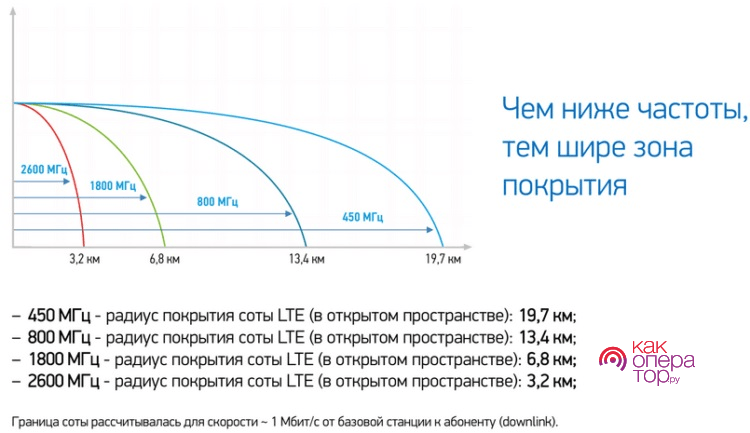
При этом существует проблема, которая заключается в том, что чем больше частота волны, тем на меньшее расстояние она бьет и тем быстрее затухает.
Чтобы самостоятельно выставить приоритет мобильной сети, необходимо:
- Перейти в раздел “Настройки”.
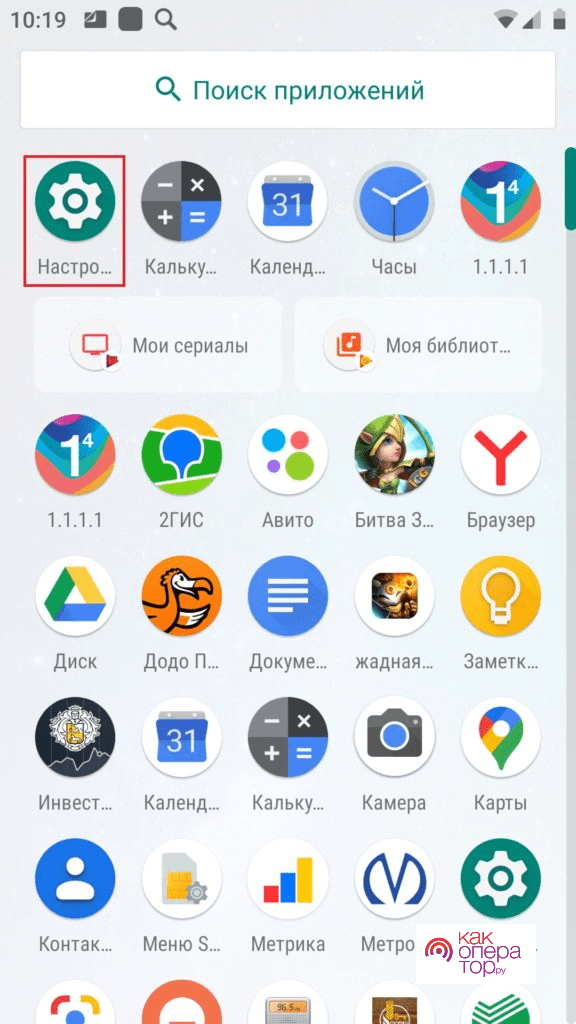
- Открыть вкладку под названием “Сеть и интернет”.
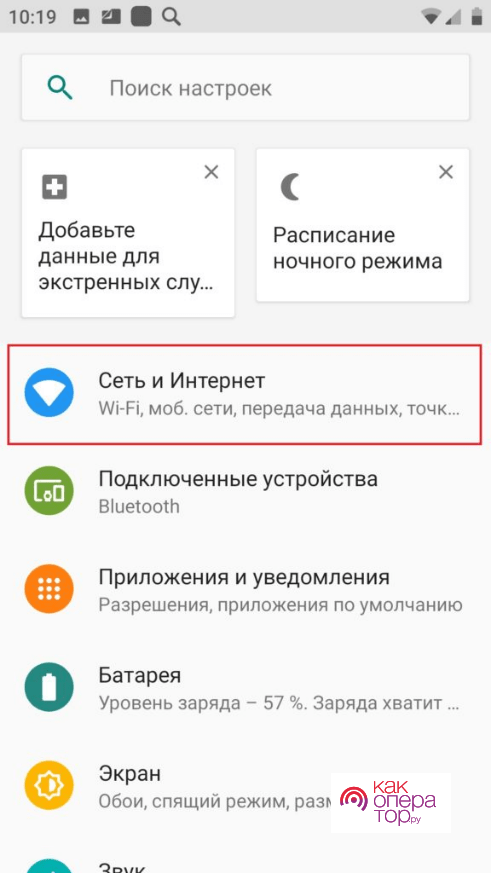
- Перейти в графу под названием “Мобильная связь”.
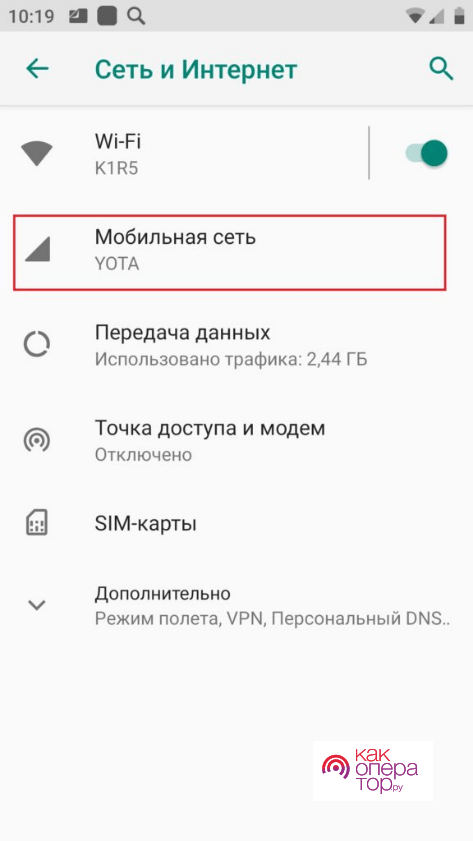
- При необходимости нажать на кнопку “Дополнительные настройки”.
- Перейти во вкладку под названием “Предпочтительный тип сети”.
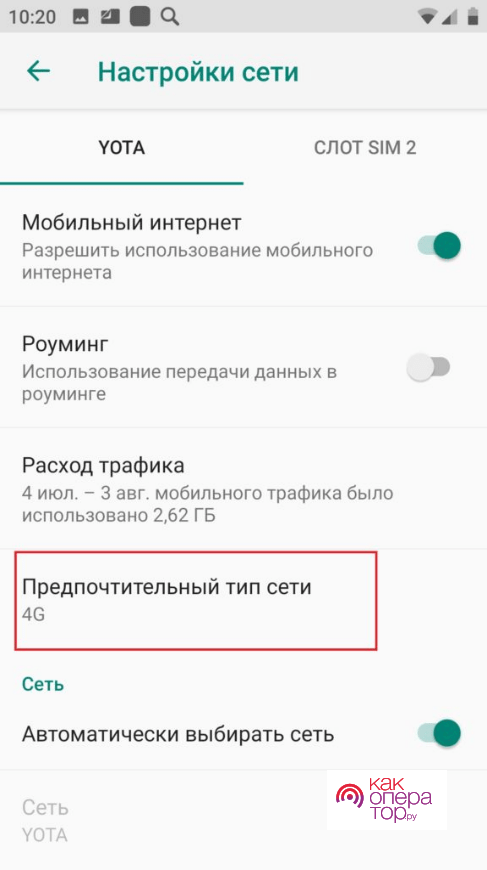
- Выставить необходимый тип сети.
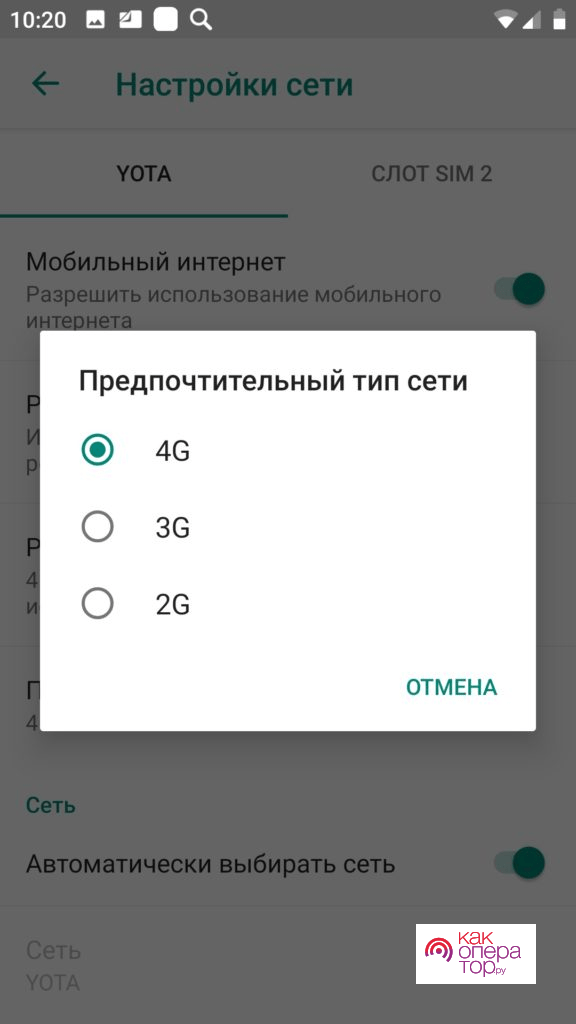
Очистить кэш приложений
Очистка кэша, по мнению пользователей, способствует значительному усилению интернет-соединения на мобильном телефоне.
Чтобы самостоятельно очистить кэш приложений, необходимо:
- Перейти в раздел “Настройки”.
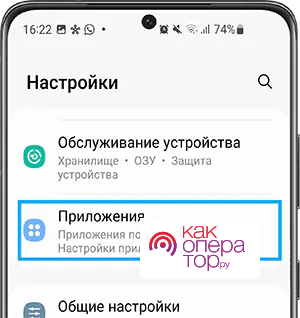
- Открыть вкладку под названием “Хранилище”.
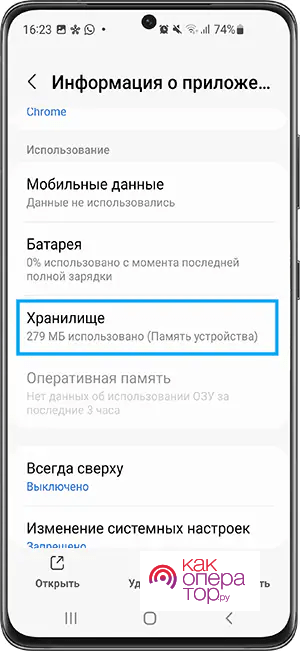
- Кликнуть на кнопку “Очистить кэш”.
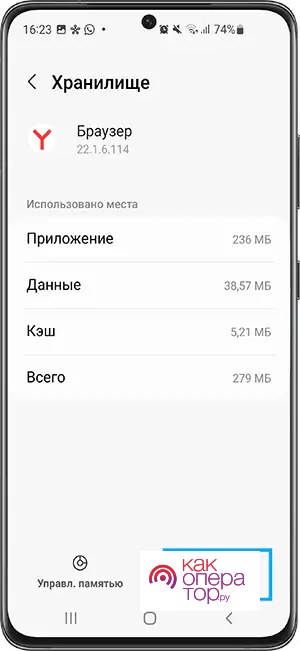
Если у пользователя смартфон с операционной системой Android, версия которой ниже девятой, то необходимо выполнить следующий алгоритм действий:
- Открыть раздел “Настройки”.
- Перейти во вкладку “Общие”.
- Открыть графу “Опции”.
- Кликнуть на кнопку “Приложения”.
- Перейти в раздел “Диспетчер приложений”.
- Нажать на кнопку “Все” или самостоятельно выбрать необходимые сервисы из предложенного списка.
- Кликнуть на кнопку “Очистить кэш”.
Чтобы узнать версию операционной системы Андроид на своем мобильном устройстве, необходимо открыть сервис “Настройки”, перейти во вкладку “Сведения о телефоне” и выбрать графу под названием “Сведения о ПО”.
Использование специальных приложений
На сегодняшний день разработано множество приложений, деятельность которых направлена на увеличение качества интернет-соединения. При этом их функционал не способен самостоятельно усиливать сигнал. Они лишь способствуют повышению производительности сети.
Самые распространенные приложения среди пользователей, которые направлены на эффективное усиление сигнала на смартфоне:
- “Internet Speed Master”;
- “Faster Internet 2X”;
- “Speed Optimizer”.
Эти программные обеспечения можно установить на любое мобильное устройство с любой операционной системой. Алгоритм их деятельности очень прост. При работе с сервисами пользователь может самостоятельно изменить параметры соединения и создавать максимальный баланс, способствующий усилению интернет-соединения.
При использовании этих сервисов оказывается значительное влияние на уровень заряда аккумулятора.
Пользоваться Opera для Android
Браузер Opera для Android способствует значительной экономии мобильного интернета благодаря сжатию текста и изображений на просматриваемых страницах. Перед установкой данных на устройство происходит их обработка с помощью технологии сжатия, которая расположена на серверах браузера.
Эти функции способствуют наиболее быстрой загрузке страниц, а также экономии оплаченного интернет-трафика.
Для того, чтобы включить режим экономии трафика, необходимо:
- Перейти в главное меню браузера.
- Открыть раздел “Настройки.
- Активировать функцию под названием “Экономия трафика”.
Заменить файл «Options»
Продвинутые пользователи поделились способом, который способствует значительному улучшению интернет-сигнала на мобильном устройстве. Это замена файла под названием Options.
Чтобы самостоятельно заменить файл Options, необходимо:
- Установить документ с новыми параметрами соединения.
- Выполнить разархивацию файла и скопировать его на смартфон.
- Перейти в менеджер файлов.
- Поставить галочку напротив графы под названием “Root-проводник”.
- Перенести файл в раздел под названием “/system/etc/ppp”.
- Нажать на файл и перейти в его параметры.
- Выбрать раздел “Свойства”.
- Убрать галочки с графы под названием “Write”.
- Кликнуть на кнопку “Ок” для подтверждения действий.
- Перезагрузить устройство.
- Выполнить проверку скорости интернета.
Отредактировать файл build.prop
При каждом запуске мобильного устройства осуществляется автоматический анализ файла build.prop. Это основной файл, который устанавливает правила работы операционной системы. Однако пользователи могут самостоятельно вносить в него изменения, которые так или иначе влияют на алгоритм работы мобильного телефона, в том числе и влияющие на скорость мобильного интернета.
Чтобы самостоятельно отредактировать файл под названием build.prop, необходимо:
- Открыть документ через любой текстовый редактор на смартфоне.
- Вставить специальный код, который можно найти на просторах интернета, в самый конец файла.
- Сохранить документ на устройстве.
- Выполнить перезагрузку мобильного телефона.
Все манипуляции с файлом build.prop необходимо производить осторожно, чтобы не повлиять на работу других функций телефона и не способствовать сбоям в работе операционной системы.
Как усилить прием интернета на телефоне с помощью антенны
Если не удалось самостоятельно усилить сигнал интернета на мобильном телефоне, можно воспользоваться сторонними ресурсами. Например, приобрести антенну, которая усиливает сигнал 3G или 4G интернета. С ее помощью пользователи смогут отправлять сообщения и совершать звонки через мессенджеры и социальные сети.
Виды антенн, которые можно установить с целью улучшения качества интернет-соединения:
- антенна, подключенная к Wi-Fi-роутеру или USB-модему;
- антенна, имеющая встроенный 3G или 4G-роутер.
Преимущества антенн:
- низкая цена;
- простая установка, которую можно выполнить самостоятельно;
- высокая доступность и скорость мобильного интернета вне зависимости от местонахождения пользователя.
Недостатки антенн:
- необходимость в покупке дополнительной SIM-карты;
- отсутствие возможности усиления голосовой связи.
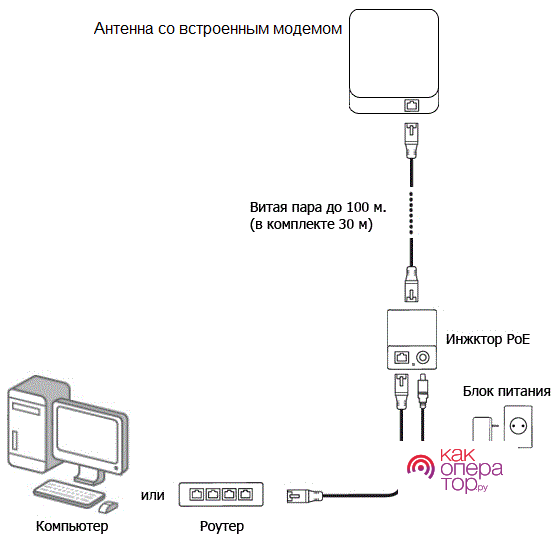
Как улучшить сигнал сотовой связи на телефоне с помощью репитеров
Репитер представляет собой устройство, которое осуществляет обработку и усиление сигнала, который поступает от станции оператора связи.
Его принцип работы заключается в установке внешней антенны за пределами дома, передаче сигнала на устройство и в дальнейшем усилении сигнала.
Преимущества репитеров:
- возможность осуществления аудио звонков и одновременного использования интернета;
- возможность применения устройства в помещении любой площади;
- отсутствие необходимости в покупке дополнительных гаджетов;
- стабильная работа антенны вне зависимости от погодных условий.
Недостатки репитеров:
- необходимость в консультации специалиста и тщательном подборе нужной конструкции;
- необходимость в сопровождении специалиста при установке репитера.
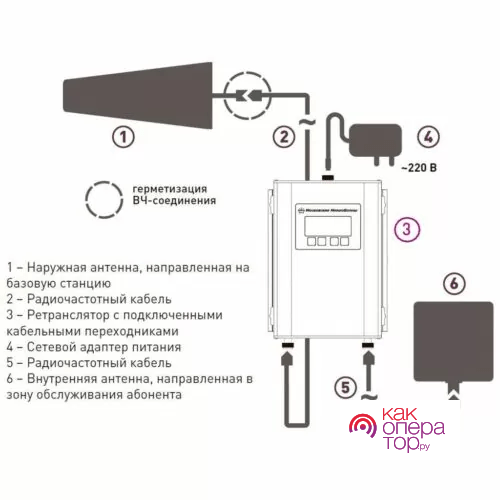
Как сделать самостоятельно
Многие владельцы мобильных телефонов предпочитают самостоятельно решать вопросы, которые касаются усиления сигнала сотовой связи. Однако самостоятельное решение проблемы подходит только обладателям устаревших моделей мобильных телефонов, которые имеют съемную крышку и аккумулятор.
Чтобы самостоятельно создать антенну или репитер требуются минимальные навыки инженерии. В противном случае владелец смартфона может навредить мобильному устройству. С инструкциями по созданию устройств для улучшения качества интернет-соединения можно ознакомиться в специальных пособиях или на просторах интернета.

Александр
Мастер по ремонту гаджетов
Задать вопрос
Как увеличить скорость мобильного интернета?

Рекомендуется удалить приложения, расходующие трафик, изменить настройки сети или воспользоваться сторонними сервисами.
Как увеличить скорость интернета на планшете?

Принцип улучшения качества интернет-соединения идентичен алгоритму действий при работе со смартфоном.
Как увеличить скорость работы Wi-Fi?

Рекомендуется заменить файл Options или отредактировать файл build.prop.
Интернет нас окружает повсюду, и практически все сферы деятельности на данный момент так или иначе взаимодействуют внутри сети. Чего уж там говорить: практически каждый человек в нашей стране имеет в своем распоряжении смартфон, позволяющий выходить в интернет из любой точки мира. И это касается не только молодежи, но и школьников, и даже дошкольников. О пенсионерах и говорить нечего: многие из них давно уже сидят не только в Одноклассниках, но и WhatsApp, Telegram и других популярных мессенджерах, и социальных сетях.
Но иногда возникают проблемы, когда соединение интернета настолько низкое, что все грузится очень долго, сообщения не отправляются, хотя при этом у вас может быть хороший сигнал связи. Как правило, тут может быть много причин, и, если вы читаете эту статью, значит, решили ускорить интернет на своем устройстве. Это можно сделать разными способами, о большей части которых мы и рассказали в этом материале.
Оглавление
- 1 Почему скорость интернета на телефоне маленькая?
- 2 Способы увеличения скорости на Андроиде
- 2.1 Выбор типа сети
- 2.2 Проверка настроек сети
- 2.3 Отключаем загрузку файлов и приложений
- 2.4 Удаление приложений, которые потребляют трафик
- 2.5 Очистка кэша
- 2.6 Увеличение скорости в браузере
- 2.7 Режим разработчика
- 2.8 Использование сторонних приложений
- 2.8.1 Internet Booster & Faster
- 2.8.2 Internet Speed Master
- 3 Как узнать скорость интернета
Почему скорость интернета на телефоне маленькая?
Низкий прием сигнала. Если у вас на телефоне показывает 1-2 палочки сигнала, скорее всего, вы находитесь далеко от ближайшей вышки сотового оператора, поэтому прием сигнала очень плохой;
Ограничения оператора. Практически у всех мобильных операторов действуют ограничения после определенного количества израсходованного трафика. Например, в тарифе дается 5 Гб, после чего скорость соединения падает до 128 кб/с. Если вы их израсходуете, то, каким бы ни был прием сигнала, скорость будет не выше 128 кб/с;
Текущие загрузки. Низкая скорость соединения также может быть из-за загрузок, которые выполняются в данный момент. Общая пропускная способность 3G и LTE не может перепрыгнуть выше своего максимума, поэтому она делится на все загрузки равномерно;
Отсутствует LTE. Не все телефоны поддерживают 4G, как и SIM-карты. Если у вас установлена SIM старого образца, скорее всего, на ней будет низкая скорость соединения, максимум 3.6 Мб/с, но это при очень хорошем сигнале. Также стоит проверить и телефон (поддерживает ли он 4G или нет).
Способы увеличения скорости на Андроиде
Увеличить общую скорость интернета можно разными способами, как настройками в вашем телефоне, так и сменой тарифного плана, установкой специализированных приложений. Рекомендуем вам выполнять действия по порядку, и каждый раз после каждого действия проверять скорость соединения. Сделать это можно при помощи Speed Test. Об этом сервисе также имеется информация ниже в этой статье.
Выбор типа сети
Рекомендуем вам в настройках вашего Андроида установить по умолчанию 4G, если таковой имеется. Это на данный момент самый лучший и высокоскоростной способ выхода в интернет в нашей стране. Мы вам покажем на примере Xiaomi Mi 8 Lite, как выбрать приоритет сети:
Теперь у вас смартфон по умолчанию будет работать от 4G, но учтите, что иногда до вас не смогут дозвониться абоненты, особенно если у вас установлено две SIM-карты. Это редкое явление, но такие ситуации вполне возможны.
Проверка настроек сети
Все устройства при вставке SIM-карты автоматически получают набор необходимых настроек для выхода в интернет. Но иногда возможны сбои, в результате которых сеть настроена некорректно или настройки сбились. В этом случае мы рекомендуем вам позвонить своему сотовому оператору и попросить обновить настройки сети или прислать их еще раз. Эта операция бесплатная у всех компаний и осуществляется в автоматическом режиме.
Отключаем загрузку файлов и приложений
Проверьте, не загружаются ли какие-либо файлы или приложения на вашем смартфоне в данный момент. Для этого сделайте свайп вниз, чтобы просмотреть в уведомлениях текущий список запущенных задач. Все загрузки, осуществляемые на телефоне, обычно появляются здесь.
Но у некоторых пользователей также установлены специальные приложения-загрузчики, а в некоторых случаях и торренты, позволяющие скачивать файлы по протоколу bit Torrent. Рекомендуем отключить их.
Зайдите в Google Play и просмотрите, не обновляются ли какие-либо программы или игры на данный момент. Если таковые есть, приостановите загрузку и обязательно отключите автоматическое обновление. У нас на сайте об этом есть отдельная статья.
Удаление приложений, которые потребляют трафик
Помимо обычных загрузок, есть еще отдельный тип приложений, потребляющих большое количество трафика в фоновом режиме. Отследить это можно при помощи статистики, формируемой в телефоне. Опять же, мы будем вам показывать на примере Xiaomi Mi 8 Lite. У вас же некоторые пункты меню могут отличаться:
Как только определите, какие приложения потребляют больше всего трафика, проанализируйте, а должны ли они столько расходовать? Быть может, ограничить их загрузку только по Wi-Fi или вовсе удалить? Это могут быть не только системные ресурсы, но и стороннее ПО, загруженное из Google Play или других источников.
Очистка кэша
Этот пункт даст небольшой прирост в скорости интернета, а также позволит вам сэкономить объем постоянной памяти на телефоне. Рекомендуем вам просмотреть полный список установленных продуктов на своем смартфоне и очистить кэш у самых ресурсоемких:
На этом процесс очистки кэша в вашем телефоне завершен, и, если так и не удалось повысить скорость интернета, переходите к следующему пункту.
Внимание! На телефонах Xiaomi имеется отдельный встроенный инструмент, позволяющий очищать данные сразу всех приложений, в том числе и кэш. Делается это в несколько кликов:
Увеличение скорости в браузере
Если у вас падает скорость интернета в браузере, то здесь нужно описывать отдельные моменты, так как они по-своему влияют на скорость:
- Отключите рекламу. При посещении сайтов грузится большое количество рекламных баннеров. Рекомендуем вам отключить рекламу, например, установив блокировщик. У нас на сайте об этом есть отдельная статья, в том числе и о том, как отключить рекламу в YouTube;
- Измените настройки. Например, в браузере Opera есть свой алгоритм для увеличения скорости и соответствующая настройка для этого. Посмотрите, есть ли такое в вашем обозревателе.

Режим разработчика
На Андроиде также есть скрытый параметр, позволяющий существенно увеличить скорость интернета, который активируется через режим «Разработчика». Как включить режим «Разработчика» — читайте в нашей статье. Далее порядок действий следующий:
- Перейдите в настройки «Для разработчиков» и найдите пункт «Не отключать мобильный интернет»;

- Активируйте этот пункт и попробуйте еще раз подключиться к интернету.
Пояснение! Данный режим будет автоматически переключаться к мобильному трафику, если Wi-Fi соединение на текущий момент слабое. Как показывают отзывы и статистика других пользователей на тематических форумах: этот способ помогает повысить скорость сети.
Использование сторонних приложений
Мы рассмотрели несколько популярных программ, позволяющих в той или иной мере повысить скорость интернета. Устанавливайте по одной, и, если первый вариант не помог решить проблему, переходите к следующему варианту.
Internet Booster & Faster
Internet Speed Master
На данный момент приложение недоступно в Google Play, поэтому вам необходимо самостоятельно загружать его со сторонних сайтов. Также обращаем ваше внимание, что для корректной работы ему необходимо предоставление ROOT-прав:
Помимо этих программ, есть еще Internet Speed Meter Lite, Internet Booster & Optimizer и прочие подобные инструменты. Но здесь все строго индивидуально. Например, вам помог определенный софт, а другому пользователю не факт, что поможет.
Как узнать скорость интернета
Чтобы понять, улучшилось ли у вас соединение интернета или нет, необходимо провести небольшой тест. Для проверки скорости лучше всего подходит программа Speed Test, которая разработана компанией OOKLA, владеющей сервисом https://www.speedtest.net.
На сегодняшний день это наилучший инструмент для проверки скорости сети, который показывает максимально приближенную к реальности ситуацию. Рекомендуем вам не удалять эту утилиту и использовать всякий раз, когда возникают сомнения в интернете.
Как видите, повысить скорость интернета на Андроиде можно разными способами, причем большая часть из них – это устранение собственных ошибок пользователя. Зачастую люди сами виноваты, что их смартфон не справляется с такой нагрузкой и элементарные сообщения в социальных сетях не может отправить или принять. Регулярно очищайте кэш, проверяйте список загрузок, отключайте программы для автоматического скачивания файлов и контролируйте трафик у сотового оператора.
Поделиться ссылкой:
В тестировании используется телефон «Xiaomi Redmi 7». На его примере рассмотрим очень интересную инструкцию, которую была найдена на форуме «Mi Community». Она сулит заметное ускорение мобильного Интернета. Проверим, насколько инструкция рабочая, и насколько работа ускорится. Испытывать будем мобильный Интернет 4G от Мегафона. Для контроля скорости использовалась распространённая программа «SpeedTest.net».

Важное предупреждение! Все эти манипуляции с настройками телефона вы проводите на свой страх и риск.
Проводим первоначальный тест со старыми настройками телефона, получаем показания скорости: скачивание 34,3 Мб/сек, загрузка 1,39 Мб/сек. Сохраняем эти результаты, чтобы после сравнить.
Как ускорить интернет в смартфоне простой настройкой
Приступаем к апгрейду. Заходим в Настройки SIM-карты и мобильные сети. Выбираем ту СИМ-карту, которая раздает Интернет. Затем выбираем Точку доступа (APN). Далее в разделе Общие нажимаем на выбранную Сим-карту и на скобку. Попадаем в Настройки точки доступа.



Здесь нам нужно поменять два пункта:
Первый пункт это «APN». В появившемся окне надо прописать «APN». Для каждого мобильного оператора «APN» свой:

- Билайн – home.beeline.ru
- Yota – client.yota.ru
- MTC – client.mts.ru
- Теле2 – client.tele2.ru
- Мегафон – internet.megafon.ru

Выбирайте «APN» своего мобильного оператора и прописывайте. Затем в настройках опускаемся ниже и выбираем «Канал». Из всего этого перечня каналов выбираем самый наивысший тип канала. В нашем случае это LTE. Ставим там галочку, а старую галочку убираем. Жмем ОК. На этом настройки Точки доступа завершены.


Выходим отсюда и сохраняем все изменения.

Переходим ко второму пункту. Теперь нам надо поменять Предпочтительный тип сети. Для этого нужно перейти в Телефон и строке поиска набрать «секретный хакерский код»))):
«*#*#4636#*#*»

Нас перекинули в «секретные настройки». Но, на самом деле это просто Инженерное меню. Попасть в него можно и другим способом, если вы его знаете, можете воспользоваться. Переходим в раздел Информация о телефоне 1. Телефон 1 — это потому, что Интернет у нас на первой СИМке. Если у вас на второй, то выбираете Информация о телефоне 2. И далее, из всего огромного количества открывшейся информации, нужно выбрать всего один пункт – Настроить предпочтительный тип сети. В открывшемся большом списке нужно выбрать «LTE/WCDMA». Аббревиатура «WCDMA» должна обязательно присутствовать в вашем выборе сети. Может быть, например, «4G/WCDMA». Ни в коем случае не выбирайте тип сети, в котором нет этой аббревиатуры. Это параметр 3G, а в России пока что ни один оператор не может позволить звонки по 4G. Поэтому, если выбрать «LTE only», то вы не сможете принимать и совершать звонки. Итак, выбрали, выходим из меню.



И последнее, что необходимо сделать, это усилить Интернет с помощью приложения «Internet Speed Master». Скачиваем и устанавливаем его на телефон. Никакой ROOT не нужен, делаем всё на стандартном телефоне. Нажимаем на единственную открывшуюся клавишу, затем ОК.


После этого необходимо перезагрузить телефон. Всё, танцы с бубном окончены. Проверка.

Снова обращаемся к тесту скорости Интернета, чтобы оценить полученный результат. Получаем показания – 85,1 Мб/сек и 9,64. А было у нас, как мы помним, 34,3 и 1,39. Скорость выросла в несколько раз.

